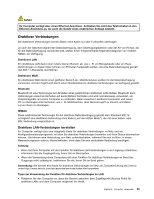Lenovo ThinkPad T430 (German) User Guide - Page 58
Externen Bildschirm anschließen, Anmerkung, Bildschirmauflösung, Erkennen, Bildschirmtyp einstellen
 |
View all Lenovo ThinkPad T430 manuals
Add to My Manuals
Save this manual to your list of manuals |
Page 58 highlights
Der Computer unterstützt eine maximale Bildauflösung von bis zu 2048 x 1536, vorausgesetzt dass der externe Bildschirm diese Auflösung ebenfalls unterstützt. Weitere Informationen erhalten Sie in den im Lieferumfang des Bildschirms enthaltenen Handbüchern. Für den LCD-Bildschirm und den externen Bildschirm können Sie eine beliebige Auflösung festlegen. Wenn Sie beide Bildschirme gleichzeitig verwenden, ist die Auflösung jedoch auf beiden Bildschirmen dieselbe. Wenn Sie für den LCD-Bildschirm eine höhere Auflösung festlegen, können Sie nur einen Teil der Anzeige sehen. Den übrigen Teil der Anzeige können Sie erst sehen, wenn Sie die Anzeige mit der TrackPoint-Zeigereinheit verschieben. Für die Anzeige der Computerausgabe können Sie den LCD-Bildschirm, den externen Bildschirm oder beide Bildschirme verwenden. Verwenden Sie dazu das Fenster „Anzeigeeinstellungen". Externen Bildschirm anschließen Gehen Sie wie folgt vor, um einen externen Bildschirm anzuschließen: 1. Schließen Sie den externen Bildschirm an den Bildschirmanschluss an. Schließen Sie nun den Bildschirm an eine Netzsteckdose an. 2. Schalten Sie den externen Bildschirm ein. 3. Ändern Sie die Anzeige der Computerausgabe, indem Sie die Tastenkombination Fn+F7 drücken. Dadurch können Sie zwischen der Ausgabe der Anzeige auf dem externen Bildschirm, auf dem Computerbildschirm oder auf beiden Bildschirmen umschalten. Anmerkung: Wenn Ihr Computer den externen Bildschirm nicht erkennt, klicken Sie mit der rechten Maustaste auf den Desktop und wählen Sie Bildschirmauflösung aus. Klicken Sie dann auf die Schaltfläche Erkennen. Anmerkungen: • Ändern Sie die Anzeige der Computerausgabe nicht, während bewegte Bilder dargestellt werden, wie z. B. ein Film, ein Computerspiel oder eine Geschäftspräsentation. Schließen Sie die Anwendung, bevor Sie die Anzeige der Computerausgabe ändern, oder ändern Sie den Anzeigemodus, bevor Sie eine MPEG-Datei öffnen. • Wenn Sie einen externen Bildschirm anschließen, der nur den VGA-Modus (Auflösung 640x480) unterstützt, dürfen Sie die Ausgabe nicht auf dem LCD-Bildschirm und dem externen Bildschirm anzeigen. Wenn Sie diese Darstellung auswählen, wird die Anzeige auf dem externen Bildschirm verzerrt bzw. überhaupt nicht angezeigt. Außerdem könnte dabei der Bildschirm beschädigt werden. Verwenden Sie in diesem Fall nur den externen Bildschirm. • Verfügt der externe TFT-Bildschirm, der angeschlossen wird, über eine analoge Schnittstelle, kann die Anzeige flimmern oder unscharf erscheinen, z. B. wie in der Anzeige beim Systemabschluss des Windows Betriebssystems. Dies ist durch den externen TFT-Bildschirm bedingt und kann nicht durch Anpassen der Einstellungen für den externen TFT-Bildschirm oder der Einstellungen für den Bildschirmbereich behoben werden. Bildschirmtyp einstellen Führen Sie folgende Schritte aus, um den Bildschirmtyp zu definieren: 1. Schließen Sie den externen Bildschirm an den Bildschirmanschluss an. Schließen Sie nun den Bildschirm an eine Netzsteckdose an. 2. Schalten Sie den externen Bildschirm ein. 3. Klicken Sie mit der rechten Maustaste auf den Desktop und klicken Sie auf Bildschirmauflösung. Anmerkung: Wenn Ihr Computer den externen Bildschirm nicht erkennt, klicken Sie auf die Schaltfläche Erkennen. 40 Benutzerhandbuch